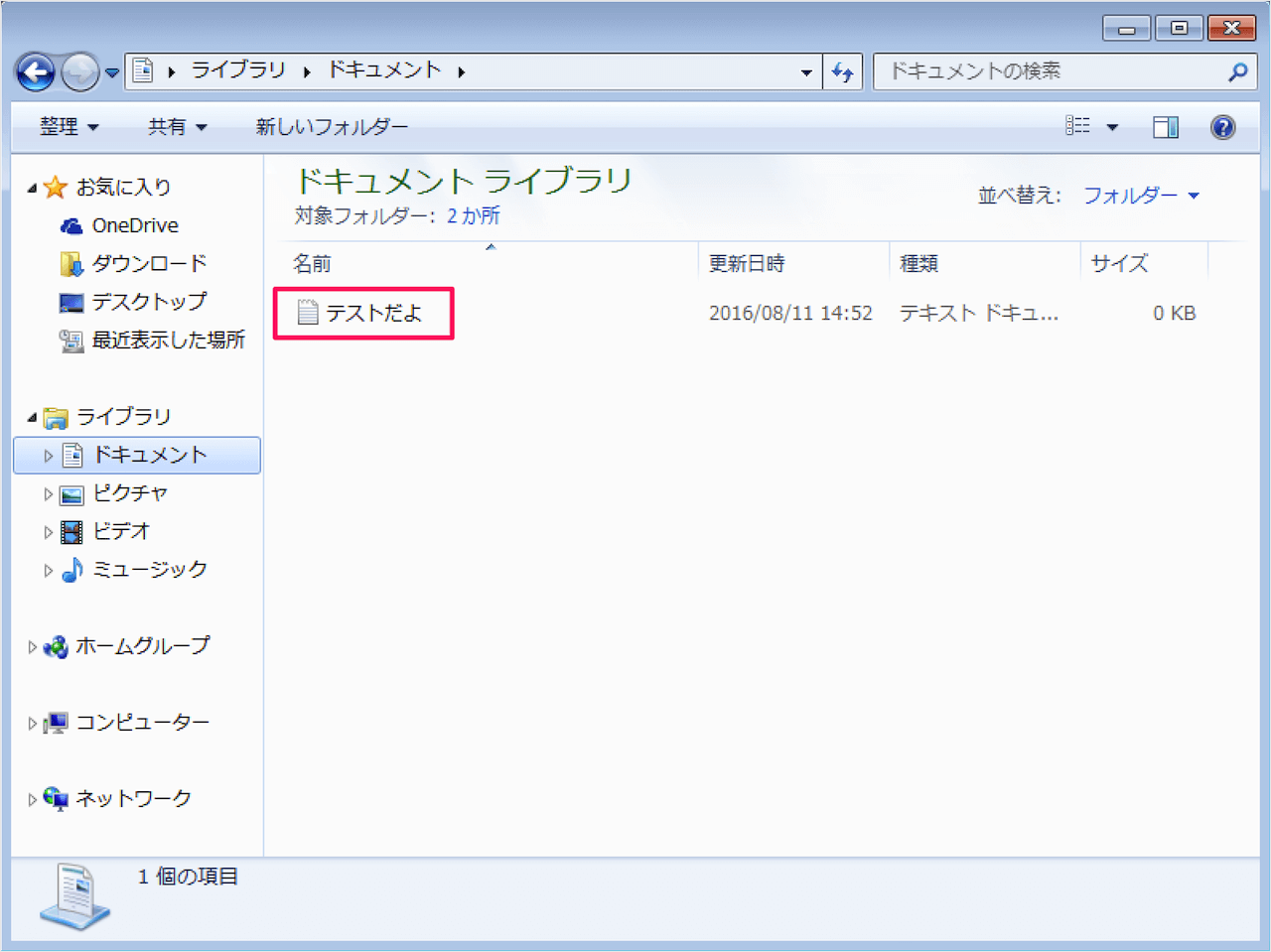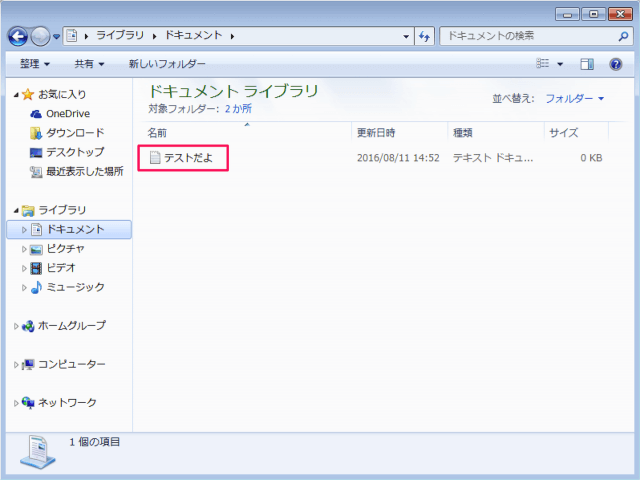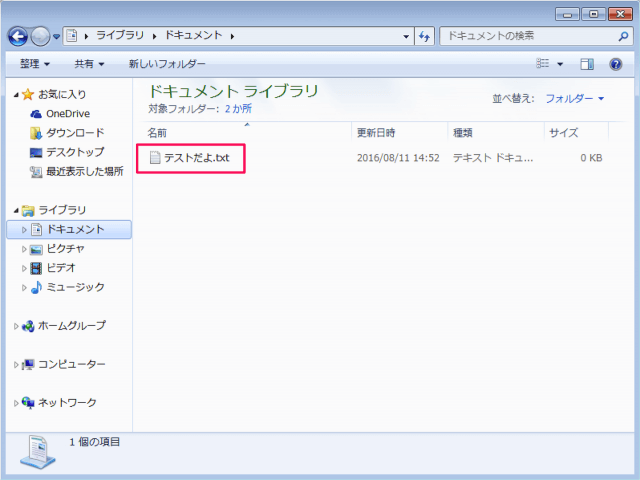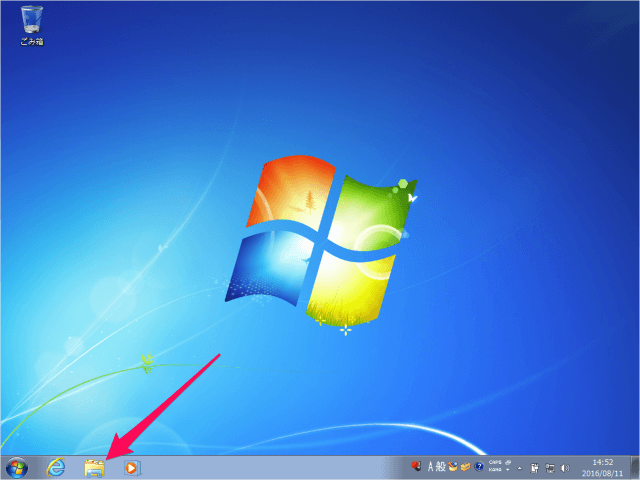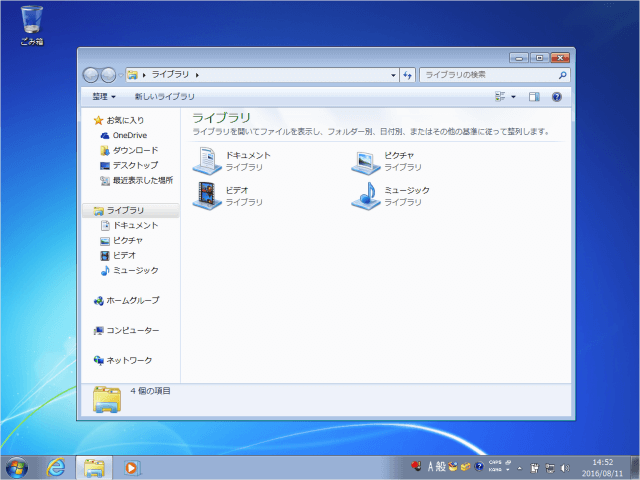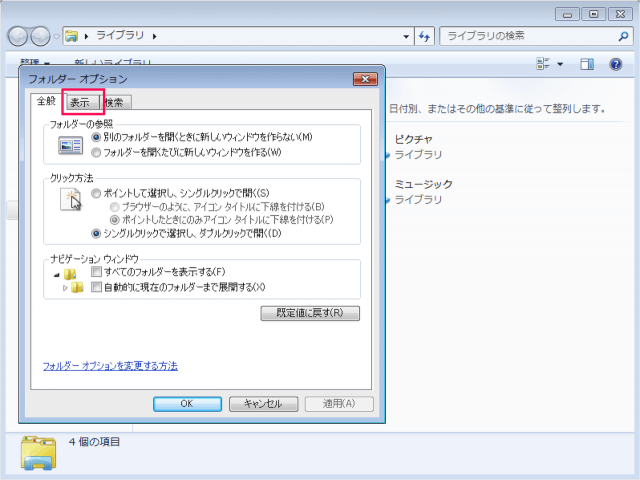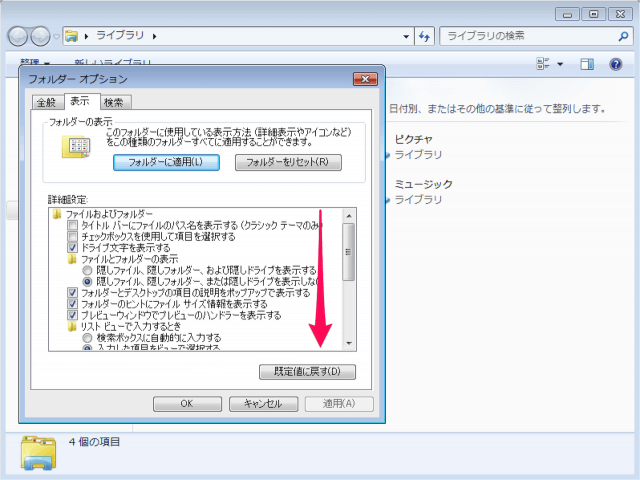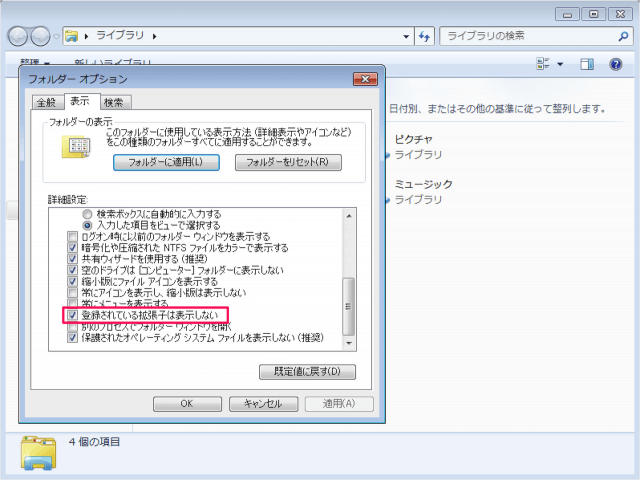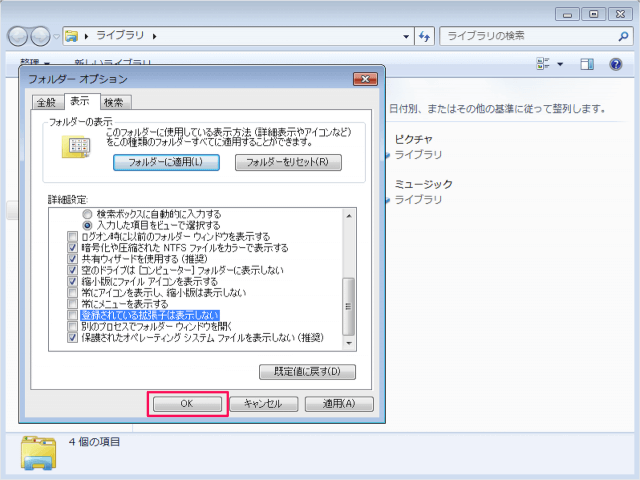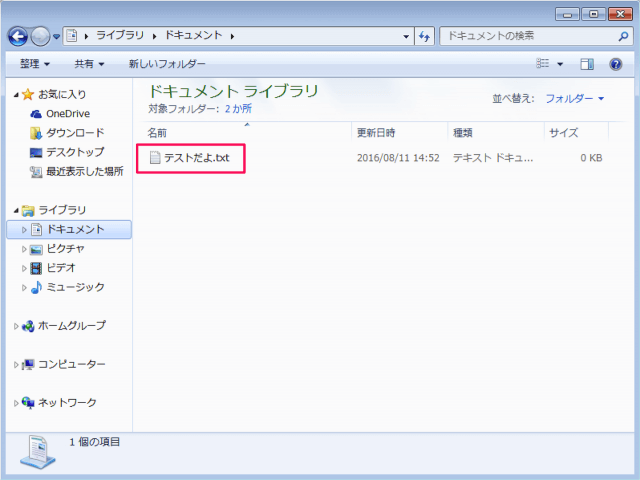Windows7 で、ファイルの拡張子を表示(あるいは非表示に)する方法を紹介します。
デフォルトの設定では、このように「登録されている拡張子は表示しない」ように設定されています。
拡張子を表示するように設定すると
テキストファイルでれば「.txt」、画像ファイルであれば「.jpg」「.png」、Excelファイルであれば「.xlsx」「.xls」……といったように、拡張子を表示するように設定しているとそのファイルが何のファイルかがひと目でわかります。
便利なので、設定してみてはいかがでしょうか。
ファイルの拡張子を表示(非表示)に
それでは実際に設定してみましょう。
表示されるメニューから「フォルダーと検索のオプション」をクリックします。
※ Windows 11 で、ファイル拡張子を表示/非表示にする方法はこちらをご覧ください。
Windows 11 ファイル拡張子を表示/非表示にする方法
※ Windows 10 で、ファイル拡張子を表示/非表示にする方法はこちらをご覧ください。
Windows 10 ファイルの拡張子を表示/非表示にする方法
※ Windows 8 で、ファイル拡張子を表示/非表示にする方法はこちらをご覧ください。
Windows 8 ファイルの拡張子を表示する方法